introduzione
I codici Spotify semplificano la condivisione dei tuoi brani preferiti e altri contenuti Spotify. Su Windows, Mac, iPhone, iPad e Android, ti insegneremo come creare e scansionare questi codici.
Che cos'è un codice Spotify e come lo uso
Un codice Spotify è un'immagine con un codice leggibile dalla macchina. È simile a un codice QR, che potresti conoscere. Questo codice non può essere letto da te, ma può essere letto dall'app Spotify sul tuo iPhone, iPad o telefono Android.
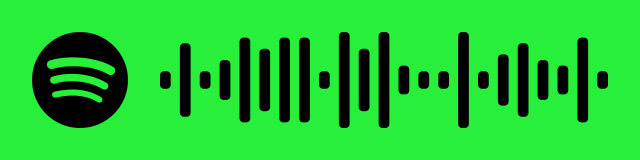
Quando un utente esegue la scansione di questo codice con il proprio telefono, Spotify lo indirizza all'elemento a cui si riferisce il codice.
Questi codici possono essere generati per brani, album, artisti, playlist, podcast e persino il tuo profilo di Spotify. Questi coupon sono disponibili sia per gli utenti gratuiti che per quelli premium.
- Tieni presente che, a seconda della piattaforma e della versione dell'app, questi passaggi potrebbero differire in modo significativo.
Che cos'è un codice Spotify e come faccio a crearne uno?
Usa l'app Spotify sul tuo dispositivo Windows, Mac, iPhone, iPad o Android per creare un codice Spotify. Se lo desideri, puoi anche utilizzare la versione online di Spotify.
Su un computer o sul Web, crea un codice Spotify.
Avvia il software Spotify sul tuo computer Windows o Mac per iniziare a creare un codice per il tuo articolo Spotify. Se preferisci, puoi utilizzare la versione online.
Trova l'elemento per il quale desideri creare un codice in Spotify.
Seleziona Condividi > Copia l'URI di Spotify dai tre punti accanto al tuo elemento Spotify. Se non vedi la scelta, passa con il mouse sopra il menu tenendo premuto il tasto Alt su Windows o il tasto Opzione su un Mac.
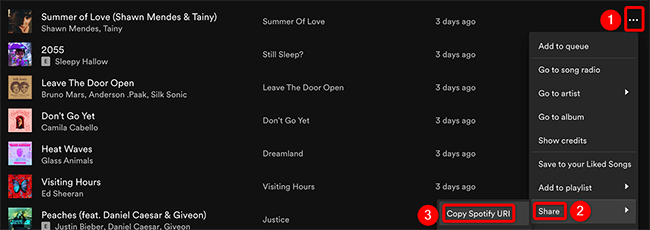
Ora apri il browser web del tuo computer e vai al sito web di Spotify Codes. Fai clic con il pulsante destro del mouse sulla casella "Spotify URI" nella pagina Web e scegli "Incolla". Quindi fai clic su "Ottieni codice Spotify" sotto l'area di testo.
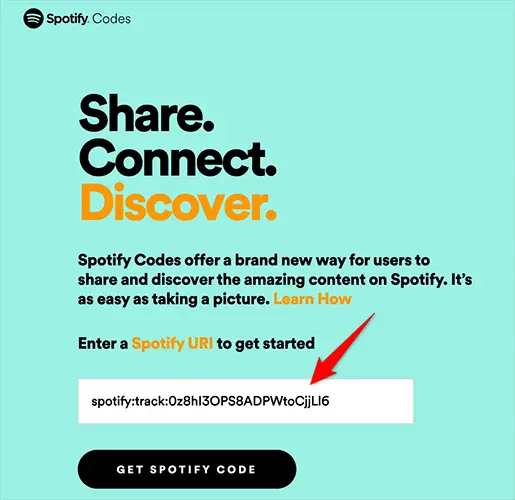
Verrà visualizzata una finestra intitolata "Crea un codice Spotify". Personalizza l'aspetto del tuo codice utilizzando le varie impostazioni in questo riquadro:
- Colore di sfondo: qui è dove sceglierai il colore per il tuo codice.
- Colore barra: con questa opzione, puoi scegliere un colore per la barra di Spotify.
- Dimensione: qui puoi scegliere la dimensione del tuo codice in pixel.
- Formato: per la codifica, utilizzare i formati di file "SVG", "PNG" o "JPEG".
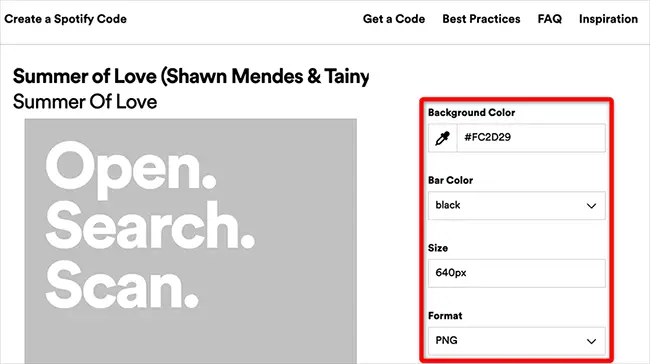
L'immagine del codice nella casella "Crea un codice Spotify" si aggiorna in tempo reale per riflettere le tue modifiche. Se questo codice ti piace, fai clic su "Download" in fondo alla pagina per salvarlo.
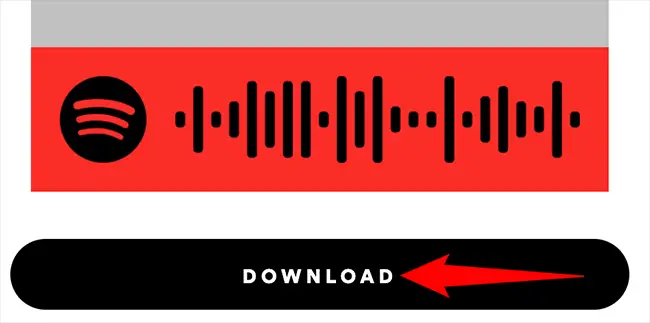
Ora puoi trasmettere il codice scaricato a chiunque e farlo scansionare per avere accesso al tuo elemento Spotify.
In Spotify per dispositivi mobili, crea un codice Spotify
Usa l'app Spotify su un telefono iPhone, iPad o Android per creare codici scansionabili.
Per iniziare, vai all'app store del tuo telefono e scarica l'app Spotify. Trova l'oggetto per il quale desideri creare un codice nell'app, quindi premi i tre punti accanto ad esso.
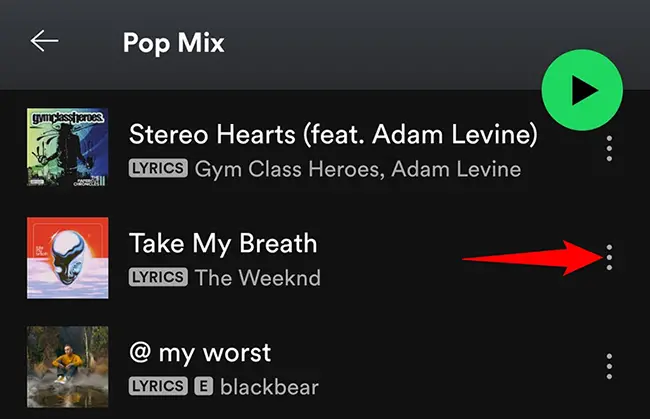
La grafica per l'oggetto scelto sarà nella parte superiore della pagina che appare dopo aver toccato i tre punti. Il codice Spotify nella parte inferiore di questa opera d'arte potrebbe essere scansionato da altri per individuare il tuo articolo.
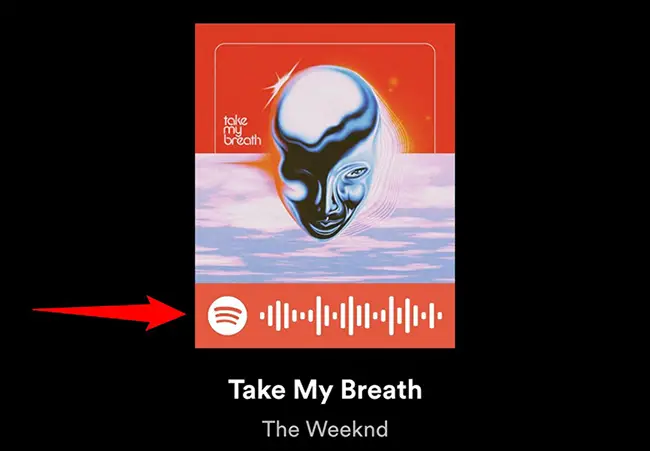
Se vuoi salvare il codice sul tuo telefono, fai uno screenshot di questa pagina.
Qual è il modo migliore per scansionare un codice Spotify
Avrai bisogno dell'app Spotify per iPhone, iPad o Android per scansionare un codice Spotify. Non è possibile eseguire la scansione di codici da un computer o da Internet.
Per iniziare, vai all'app store del tuo telefono e scarica l'app Spotify. Seleziona "Cerca" nella parte inferiore della barra dell'app.

Tocca la casella di ricerca nella pagina "Cerca".
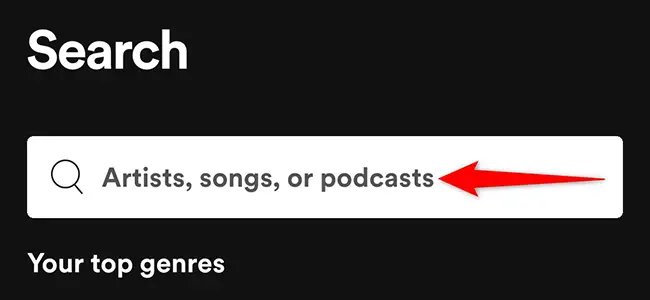
Tocca l'icona della fotocamera accanto al campo "Richiesta di ricerca".

Per utilizzare la fotocamera del telefono per scansionare un codice Spotify, puntalo verso il codice. Invece, scegli "Seleziona da foto" per scansionare un codice che è stato memorizzato come immagine sul tuo telefono.
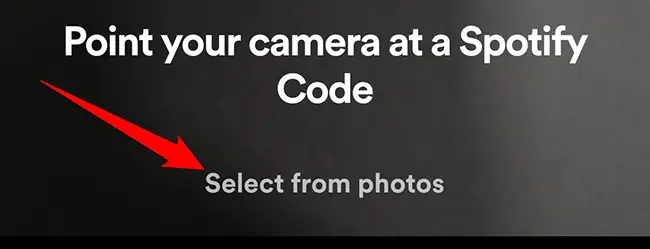
Spotify eseguirà la scansione del codice e ti fornirà l'accesso all'elemento ad esso associato. Divertiti!

